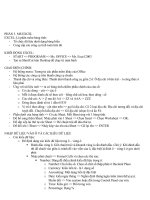- Trang chủ >>
- Mầm non >>
- Mẫu giáo nhỡ
Tai lieu Excel bai 3
Bạn đang xem bản rút gọn của tài liệu. Xem và tải ngay bản đầy đủ của tài liệu tại đây (100.52 KB, 8 trang )
<span class='text_page_counter'>(1)</span><div class='page_container' data-page=1>
<b>MỘT SỐ HÀM XỬ LÝ XÂU KÝ TỰ ĐÃ HỌC</b>
<b>LEN (XÂU KÝ TỰ) => Trả về độ dài của xâu đó.</b>
Ví dụ: Len (“Trần Văn A”) => = 10
<b>LEFT (Xâu ký tự, n) => Trả về n ký tự phía bên trái của xâu.</b>
VD: Left(“Trần Văn A”,4) => = “Trần”
<b>RIGHT (xâu ký tự, n) => Trả về n ký tự phía bên phải của xâu</b>
VD: Right(“Trần Văn A”,5) => = ”Văn A”
<b>MID (xâu ký tự, m , n) => Trả về n ký tự tính từ ký tự thứ m. Ký tự đầu cùng </b>
bên trái tính là ký tự 1.
VD: Mid (“Trần Văn A”, 6, 3) => = “Văn”
<b>UPPER (Xâu ký tự) => Xâu ký tự đã đổi thành chữ hoa. Chú ý với bảng chữ </b>
cái tiếng Việt thì một số chữ (chữ có dấu ^, ‘ … và có thêm dấu thanh) khơng
đổi được
<b>LOWER (Xâu ký tự) => Đổi các ký tự thành chữ thường. Chú ý như với hàm </b>
UPPER
<b>PROPER (xâu ký tự) => Đổi các ký tự đầu từ thành chữ hoa, các chữ khác về </b>
chữ thường
<b>SEARCH (xâu ký tự con, xâu ký tự lớn, vị trí xuất phát) => Hàm tìm xâu </b>
con trong xâu lớn bắt đầu từ vị trí xuất phát. Trả lại giá trị là vị trí xuất hiện xâu
con trong xâu lớn (nếu có), ngược lại thì xuất hiện lỗi Not Value.
</div>
<span class='text_page_counter'>(2)</span><div class='page_container' data-page=2>
<b>Hàm đếm vơ điều kiện.</b>
<b>COUNT (nhóm số liệu) => Đếm số các giá trị số ở trong nhóm số liệu.</b>
<b>VD: COUNT (1, 3, 2, 5, “a”, “b”) => =4.</b>
<b>Thường dùng trong trường hợp đếm các dạng dữ liệu số trong đó có các ơ </b>
<b>có thể khơng có dữ liệu</b>
<b>COUNTA(nhóm số liệu) => Đếm tất cả các giá trị khác rỗng trong nhóm số</b>
<b>liệu</b>
<b>Hàm cộng vơ điều kiện</b>
<b>SUM(nhóm dữ liệu) => Trả lại tổng của dữ liệu (số) trong nhóm.</b>
<b>VD: SUM (3, 4, 5) => = 12</b>
<b>Với vùng dữ liệu => dùng SUM (địa chỉ vùng)</b>
<b>Hàm tính trung bình:</b>
<b>AVERAGE(Nhóm dữ liệu) => Trả lại trung bình các dữ liệu dạng số trong </b>
<b>nhóm.</b>
<b>CÁC HÀM CĨ ĐIỀU KIỆN</b>
Các hàm tính có điều kiện ở đây chỉ xét là hàm với 1 điều kiện. Các hàm xét
trên nhiều điều kiện => Dùng các dạng hàm dữ liệu.
</div>
<span class='text_page_counter'>(3)</span><div class='page_container' data-page=3>
<b>-</b> Điều kiện đếm phải là điều kiện đơn. Biểu thức điều kiện cần đặt trong dấu
nháy kép “ và “. VD: “<5”, “>=3” . Riêng với biểu thức bằng cho kiểu ký
tự, thì ta ghi ln giá trị. VD: thay cho viết điều kiện “=NV” => ta viết
“NV”
Tính tổng có điều kiện
<b>SUMIF(vùng dữ liệu để so sánh, điều kiện cộng, vùng để cộng)</b>
<b>-</b> Vùng dữ liệu để so sánh: Là cột dữ liệu cần kiểm tra điều kiện cộng
<b>-</b> Điều kiện: Viết tương tự như COUNTIF
<b>-</b> Vùng dữ liệu để cộng: Vùng sẽ đem giá trị vào tính tổng
<b>-</b> VD: Tính tổng lương chính của những người có chức vụ là PGĐ
Cột dữ liệu so sánh: Cột chức vụ; Cột để cộng => là lương chính
<b>MỘT SỐ HÀM XỬ LÝ MA TRẬN</b>
<b>Một vài hàm toán học bổ sung</b>
<b>ABS(giá trị số) => Trả lại trị tuyệt đối của số đó</b>
<b>SQRT(giá trị số khơng âm) => trả lại căn bậc 2 của số đó</b>
<b>PI() => trả lại giá trị pi</b>
<b>SIN(x) => trả lại sin x; COS(x) => tương tự</b>
<b>Hàm căn có thể thay bằng cơng thức SQRT(x) = x^0.5</b>
<b>Các hàm với ma trận</b>
<b>Tính định thức của ma trận vng</b>
</div>
<span class='text_page_counter'>(4)</span><div class='page_container' data-page=4>
<b>Tính nghịch đảo ma trận vng</b>
<b>MINVERSE(vùng ma trận)</b>
<b>- Nếu định thức ma trận đầu = 0 => bị lỗi</b>
<b>- Nếu định thức khác 0 => trả lại giá trị tại 1 ô của ma trận nghịch đảo</b>
<b>- Muốn hàm trả lại cả ma trận: </b>
<b>o</b> <b>Khi đưa công thức vào => đánh dấu vùng ô đủ để chứa ma trận </b>
<b>nghịch đảo</b>
<b>o</b> <b>Khi gõ xong hàm => Gõ đồng thời CTRL + SHIFT + ENTER</b>
<b>Tính tích các ma trận</b>
<b>MMULT(ma trận 1, ma trận 2)</b>
<b>- Tương tự trên, chúng ta cần đánh dấu vùng dữ liệu đủ để chứa ma </b>
<b>trận kết quả</b>
<b>- Để lấy toàn bộ ma trận => kết thúc gõ CTRL + SHIFT + ENTER</b>
<b>Tính ma trận chuyển vị - Hoặc đổi thông tin bất kỳ từ dòng sang cột và </b>
<b>ngược lại:</b>
<b>-</b> Đánh dấu và Copy toàn bộ vùng dữ liệu
<b>-</b> Sang đánh dấu vùng mới đủ để chuyển dữ liệu
</div>
<span class='text_page_counter'>(5)</span><div class='page_container' data-page=5>
<b>o</b> All: Copy nguyên dạng (giá trị, hàm, công thức, định dạng) và chuyển
qua vị trí mới
<b>o</b> Values: Chỉ chuyển giá trị
<b>o</b> Formular
<b>o</b> Format: Đưa định dạng trong ô cũ sang ô mới
<b>o</b> ….
<b>o</b> OPERATIONS – Copy kết hợp với tính tốn theo giá trị ở ơ hiện tại
None: Đưa giá trị mới vào thay cho giá trị cũ
Add: Lấy giá trị mới + giá trị cũ ở tại vị trí tương ứng
Subtract: Tương tự trên, nhưng –
Multiply: Nhân
Divide: Chia
<b>HÀM XỬ LÝ DỮ LIỆU (Hàm Database)</b>
<b>-</b> Với hàm xử lý dữ liệu => ta coi vùng bảng là cơ sở dữ liệu (cấu trúc thông
tin cố định với các trường <sub></sub> là các cột)
<b>-</b> Các hàm dữ liệu có chữ D ở trước
<b>-</b> Để tính tốn với dữ liệu => cần có vùng điều kiện, trong đó điều kiện được
xét theo tiêu đề của cột
Hàm đếm dữ liệu DCOUNT
</div>
<span class='text_page_counter'>(6)</span><div class='page_container' data-page=6>
<b>-</b> Vùng dữ liệu: Yêu cầu cần lấy đủ vùng dữ liệu có các cột tham gia điều
kiện và cột để đếm
<b>-</b> Chỉ số trường cần đếm: Chỉ số (tính trong vùng dữ liệu, cột đầu bên trái là
cột 1) tính cho đến cột chứa dữ liệu phải đếm
<b>-</b> Vùng điều kiện: Được viết theo dạng cột, tiêu đề cột phải đúng với tiêu đề
cột ở vùng dữ liệu. Điều kiện sẽ được kiểm tra theo tiêu đề cột.
Nếu đếm dữ liệu bất kỳ thì ta dùng DCOUNTA, tương tự như DCOUNT.
<b>-</b> Trong cách viết điều kiện:
<b>o</b> Nếu 2 điều kiện viết trên cùng 1 cột => Được hiểu là Hoặc (OR)
<b>o</b> Nếu cùng dịng (cần có tiêu đề cột) => Được hiểu là VÀ (AND)
Bài tập:
Lập bảng gồm các cột: STT, Mã, Họ tên, Ngày vào CQ, Hệ số lương, Chức vụ,
Phòng ban, Lương chính, Phụ cấp thâm niên, phụ cấp chức vụ, Thu nhập
<b>-</b> Trong bảng nhập giá trị từ 1 - > 12 cho cột STT; Họ tên bất kỳ; Ngày vào CQ
từ 1/1/1995 đến 30/6/2010; Hệ số lương bất kỳ từ 1.95 đến 8.0
<b>-</b> Mã theo mẫu sau:
<b>o</b> Chữ cái đầu là 1 trong các chữ G, P, K, T, C
<b>o</b> Chữ cái thứ 2: X, V, B, Q
<b>-</b> Lập bảng phụ:
<b>o</b> Bảng 1: Các phòng ban: Bảng 2: Phụ cấp CV
Mã phòng Tên phòng L.CB Chức vụ Phụ cấp (%) Mã
B Ban điều hành 730 GĐ 20% G
</div>
<span class='text_page_counter'>(7)</span><div class='page_container' data-page=7>
Q Quản lý 750 KTT 10% K
X Xưởng sản xuất 800 TK 5% T
CN 0 C
<b>-</b> Phòng ban căn cứ theo ký tự thứ 2 của mã => mã phòng
<b>-</b> Chức vụ căn cứ theo chữ cái đầu của Mã => mã chức vụ
<b>-</b> Lương chính = hệ số lương * lương cơ bản (L. CB) tương ứng với phòng
ban cồng tác; Phụ cấp chức vụ = phụ cấp (%)*lương chính; phụ cấp thâm
niên = 10% lương chính nếu thâm niên >= 10 năm; = 5% nếu >= 5 năm;
còn lại là 0%(Dùng YEAR(ngày vào CQ)=> năm vào CQ)
<b>-</b> Tính tổng thu nhập của tất cả nhân viên
<b>-</b> Tinh trung bình của mỗi chức vụ
<b>-</b> Tính trung bình của nhân viên trong mỗi phịng ban
<b>-</b> Tính tổng thu nhập từng chức vụ
SẮP XẾP DỮ LIỆU TRONG BẢNG
<b>-</b> Sắp xếp dữ liệu : Vào menu Data => Sort =>ASCENDING => tăng;
DEScending => Giảm
LỌC DỮ LIỆU THEO ĐIỀU KIỆN
<b>-</b> Đánh dấu vùng dữ liệu cần lọc
<b>-</b> Vào menu Data => Filter
</div>
<span class='text_page_counter'>(8)</span><div class='page_container' data-page=8>
<b>o</b> Các cột xuất hiện nút đổ xuống:
Chọn điều kiện lọc theo các tham số trong nút:
Chọn các tham số ví dụ TOP => Số bản ghi đầu
ALL => Chọn tất cả
= giá trị: Chỉ chọn giá trị đó
<b>o</b> Avanced Filter
<b>-</b> Advanced Filter lọc theo điều kiện do người dùng tự đặt
</div>
<!--links-->